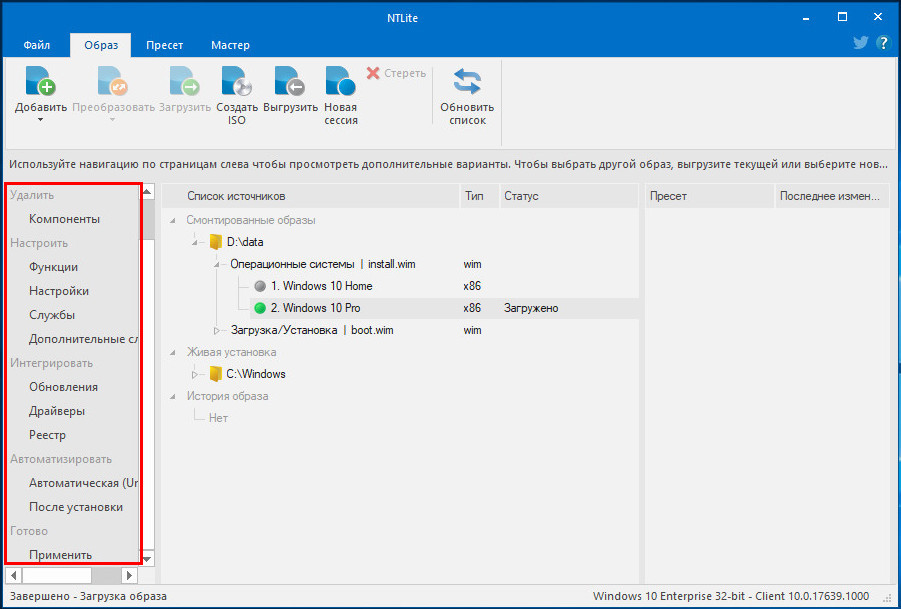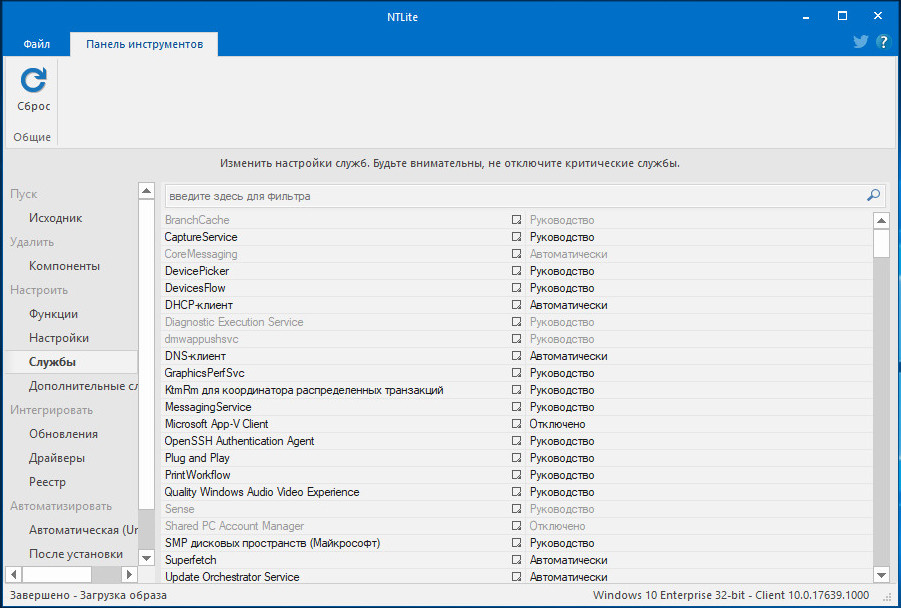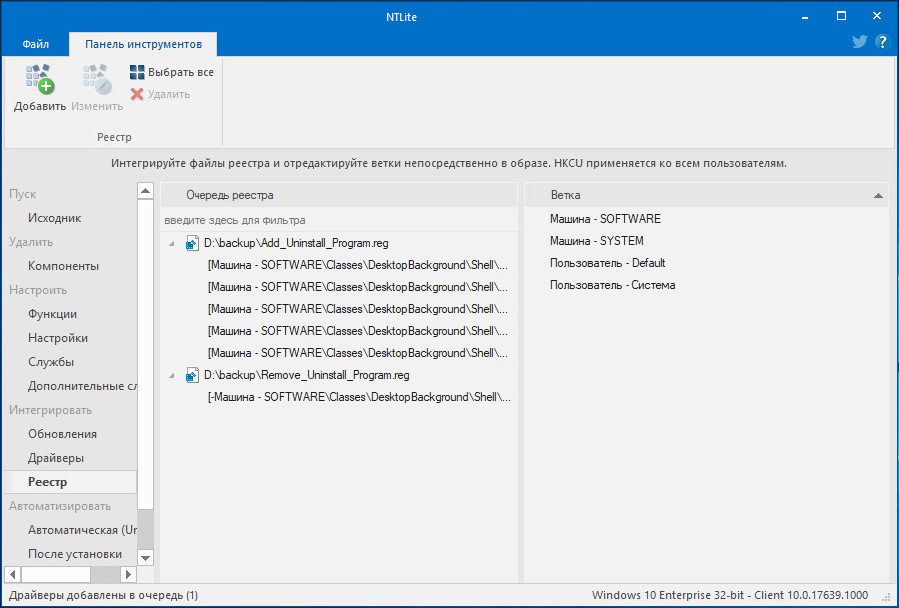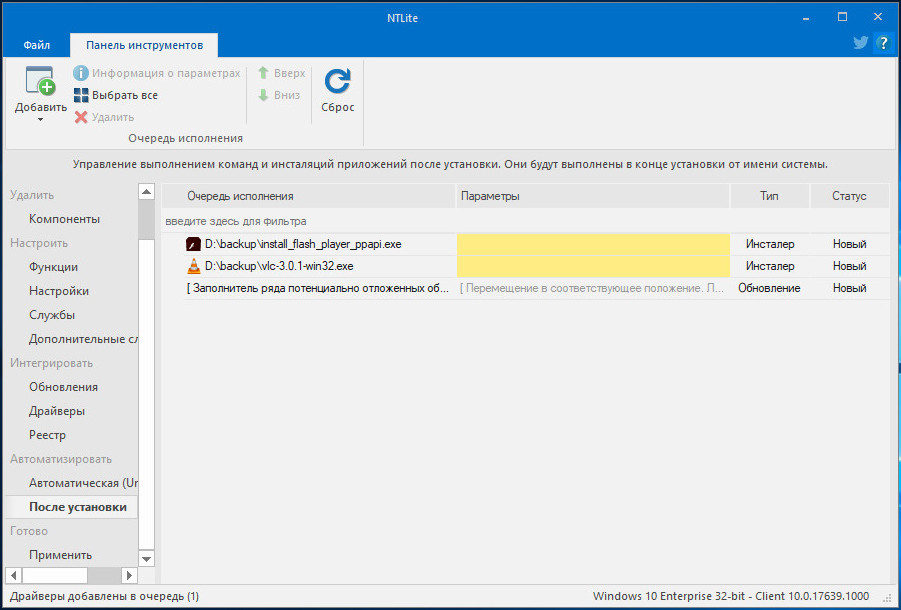NTLite для Windows 7
nLite – создание дистрибутивов для ОС Windows

nLite – полезное приложение, с помощью которого можно создать собственную сборку для операционной системы с необходимыми вам компонентами.
Основные функции
- интеграция пакетов обновлений и драйверов устройств для системы в основной дистрибутив;
- настройка/удаление служб;
- изменение учетных записей;
- создание ISO-образа загрузочного диска, который впоследствии легко прожечь на CD/DVD;
- изменение папок для установки системы;
- удаление ненужных обновлений;
- автоматизация установки;
- добавление сервис-паков и патчей;
- внесение настроек в реестр.
Достоинства и недостатки
- бесплатное распространение;
- русскоязычная локализация;
- простота в использовании;
- автоматическая установка системы без необходимости в поиске нужных для этого дисков;
- создание загрузочного диска ОС.
- отсутствие функции автоматической установки необходимого пользовательского ПО.
Альтернативы
UNetBootting. Бесплатная программа для загрузки и установки дистрибутивов для ОС на базе Linux. С ее помощью можно создавать резервные копии любых разделов жесткого диска, контролировать сетевую активность, защищать ПК от несанкционированного проникновения, устанавливать несколько версий ОС одновременно и др.
XBoot. Бесплатное приложение, которое дает возможность создавать мультизагрузочные сборки системных инструментов и ОС. Оно может помогать в восстановлении и переустановке системы, когда это необходимо.
Принципы работы
Для начала перейдите в раздел «Интегрировать» и воспользуйтесь кнопкой «Драйвера». Затем нажмите на «Далее» и перейдите в окно для интеграции драйверов. Вставьте диск в дисковод и примените команду «Добавить». Выберите для добавления целую папку и укажите путь к диску. После этого появится окно со списком драйверов, в котором нужно отметить те, которые вам нужны.
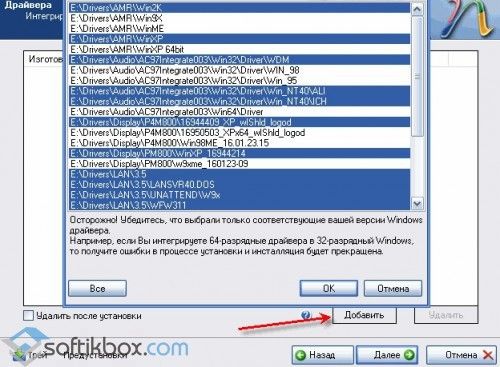
Когда завершится процесс интеграции, вы сможете увидеть разницу в размерах между текущим и оригинальным проектом.

Для того чтобы уменьшить дистрибутив, нажмите кнопку «Компоненты» в разделе «Удалить». Затем выберите приложения и службы, которые вам не понадобятся.
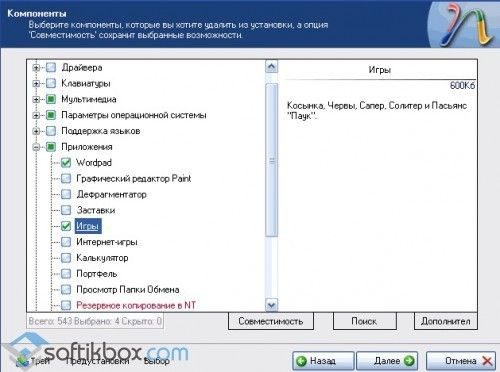
После выделения ненужных компонентов нажмите «Далее» и снова проверьте, устраивает ли вас размер дистрибутива на этот раз:

Если все нормально, перезапустите программу и в ее главном окне нажмите на пункт «Загрузочный ISO-образ». Затем выберите команду «Создать ISO», не изменяя при этом никаких стандартных настроек.
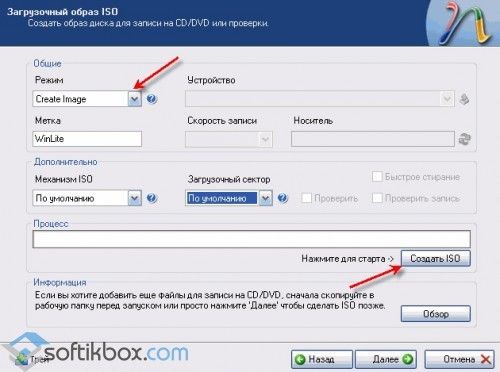
nLite – быстрый и качественный способ создания установочного файла для операционной системы.
Как с помощью программы NTLite создать собственную сборку Windows

Не секрет, что большинство дистрибутивов Windows, из тех, которые выкладываются на торрент-трекерах, являются пользовательскими сборками. Все эти сборки, пусть и условно, можно разделить на два типа. К первому типу относятся сборки с сохранёнными исходными системными компонентами и интегрированным в них сторонним программным обеспечением, ко второму типу относятся так называемые облегченные сборки, из которых вырезано добрая половина компонентов.
Не секрет и то, что именно такие легкие сборки доставляют пользователям больше всего проблем.
Изначально в Windows закладывается больше возможностей, чем это может понадобиться среднему пользователю, система, если можно так сказать, дается на вырост. И вот, если некий юзер захочет к своей системе что-то прикрутить, ранее неиспользуемые им компоненты окажутся даже очень кстати. А теперь представьте, что у этого самого юзера установлена облегченная сборка. Интересно знать, кого помянет он недобрым словом, создателя этой сборки или самого себя, такого недальновидного, умудрившегося повестись на обещанную легкость и производительность Lite-системы.
Так как же быть, может быть пользоваться только официальными сборками? Необязательно, особенно если у вас маломощный компьютер, просто иногда лучше сделать всё самому, то есть собрать образ Windows самостоятельно с учетом ваших нужд. Как это сделать, как раз будет изложено в этой статье. Создавать сборку мы предлагаем с помощью программы NTLite. Она платная, цена домашней версии составляет 40 долларов, кто не хочет платить, могут поискать в интернете пусть и не самые новые, но «вылеченные» и вполне рабочие версии.
Что такое NTLite
Программа NTLite — это мощный инструмент для создания модифицированных сборок Windows. С ее помощью вы можете удалить с дистрибутива системы всё то, что вам покажется лишним либо же напротив, добавить в него то, чего в нём не было изначально. NTLite позволяет удалять из образов системные компоненты, отключать службы, задавать настройки, интегрировать сторонний софт, твики реестра, драйвера и обновления.
Требует ли NTLite от сборщика каких-то знаний? Да. Необходимо по меньшей мере знать, каким целям служат те или иные компоненты, иначе можно на выходе получить глючную систему. Но это, если вы собрались облегчать сборку. Интеграция сторонних компонентов намного менее рискованна.
Создание собственной сборки Windows
Конструирование сборки проходит в три этапа. На первом производится распаковка образа Windows, на втором — его настройка в программе NTLite, на третьем этапе выполняется упаковка файлов в установочный образ. Первым делом распакуем архиватором установочный ISO -образ с Windows в отдельную папку. Пусть он называется data .
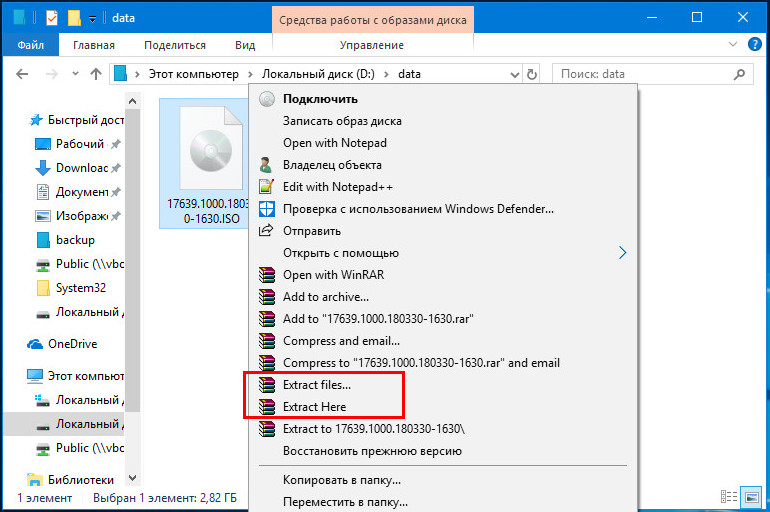
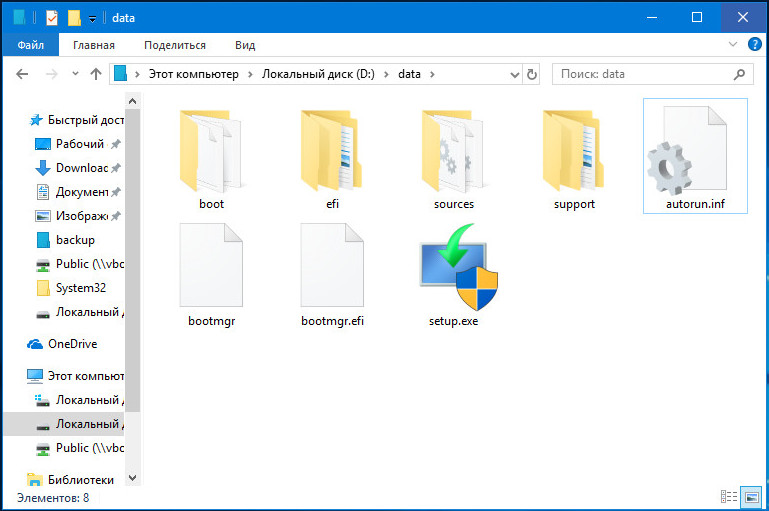
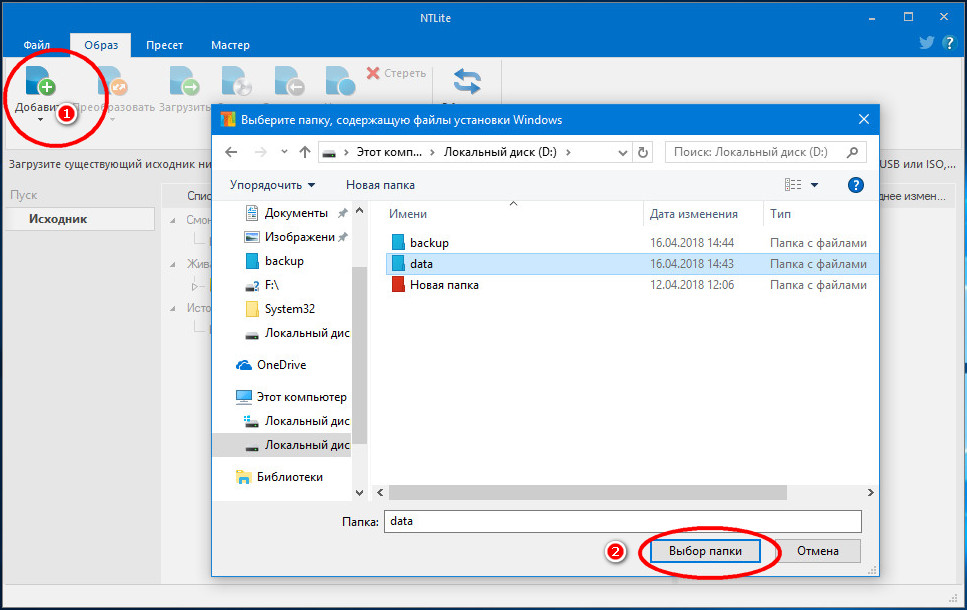
Запускаем NTLite, жмем кнопку «Добавить» и указываем путь к папке с распакованным ранее образом ISO . При этом в окне программы вы увидите структуру образа, в котором, кстати, могут быть несколько редакций. Мы будем работать с редакцией Windows 10 Pro. Кликаем по ней ПКМ и выбираем опцию «Загрузить». Если программа попросит подтвердить преобразование образа WIM в ESD , подтверждаем операцию. Процедура преобразования (загрузки) WIM или ESD образа займет некоторое время. По завершении процедуры в левой части окна программы вы увидите панель с несколькими вкладками. Пробежимся по ним по-быстрому.
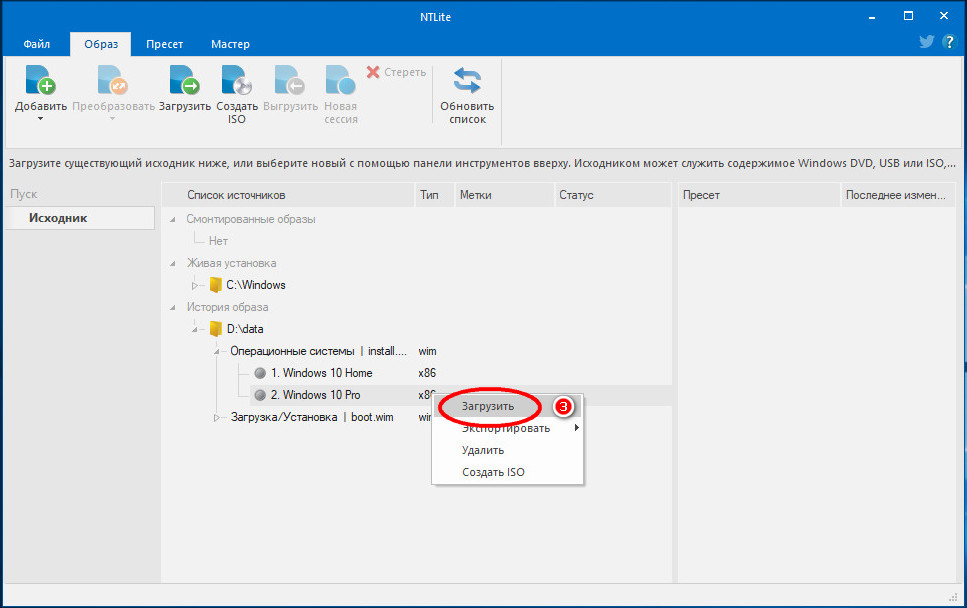
Удаление и отключение компонентов и служб
В разделе «Компоненты» содержатся модули Windows, которые можно отключить, сняв с них галочки. Сюда входят предустановленные универсальные приложения вкупе с Защитником, компоненты аппаратной поддержки некоторых периферийных устройств и их драйвера, модули мультимедиа — темы, звуки, обои и прочее, сетевые службы и приложения, например, менеджер платежей NFC , системные компоненты — Hyper-V , подсистема Linux , редактор символов, теневое копирование и многое другое. Некоторые компоненты заблокированы по совместимости, это означает, что их нельзя удалить, но можно отключить в разделе «Функции». При удалении компонентов необходимо проявлять осторожность, внимательно знакомиться с описаниями, благо, они даются на русском языке.
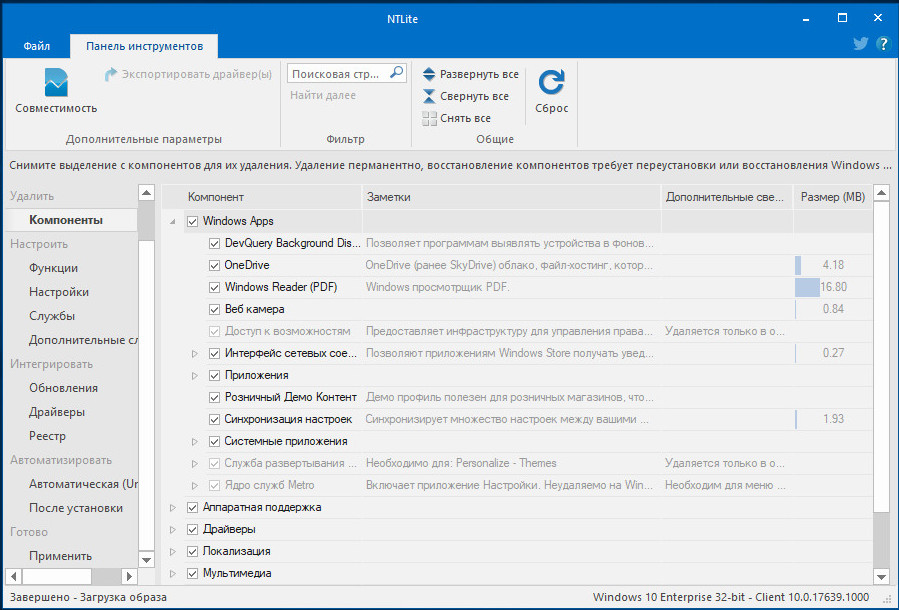
В разделе «Функции» отключаются недоступные для удаления компоненты, например, NET Framework . Среди доступных для отключения модулей — офисные игры, гаджеты, клиент рабочих папок, индексация и поиск, подсистема Linux , WMC , службы IIS , PowerShell 2.0 , PDF -принтер и Internet Explorer , отключать который, кстати, не рекомендуется, поскольку это может привести к неправильной работе других программ.
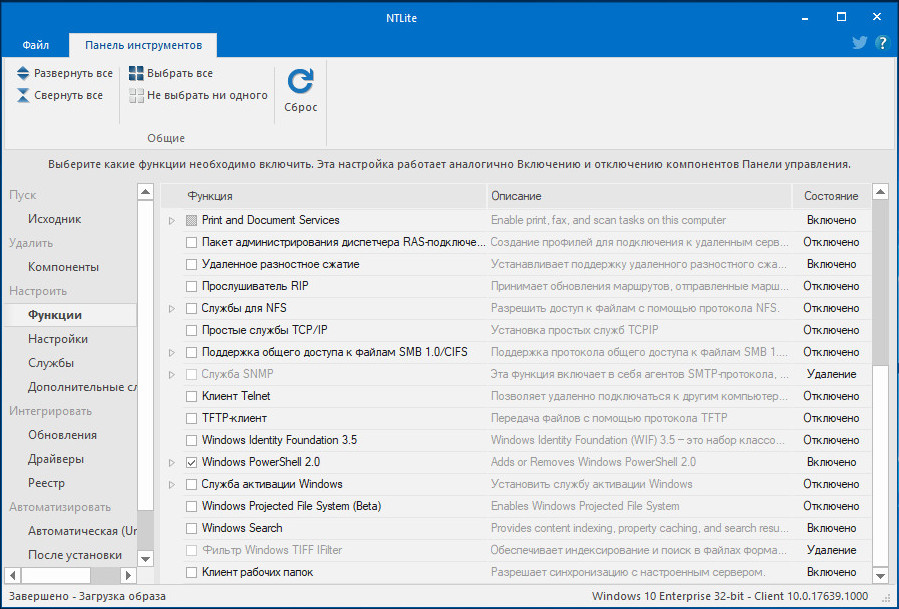
Раздел «Настройки» отвечает за включение/отключение различных настроек, действующих для всех пользователей системы, раздел «Службы» — за включение/отключение системных служб. Здесь, как и в «Компонентах» нужно быть внимательным, чтобы не отключить важную службу, без которой Windows даже не сможет запуститься. Особенно это касается служб во вкладке «Дополнительные службы».
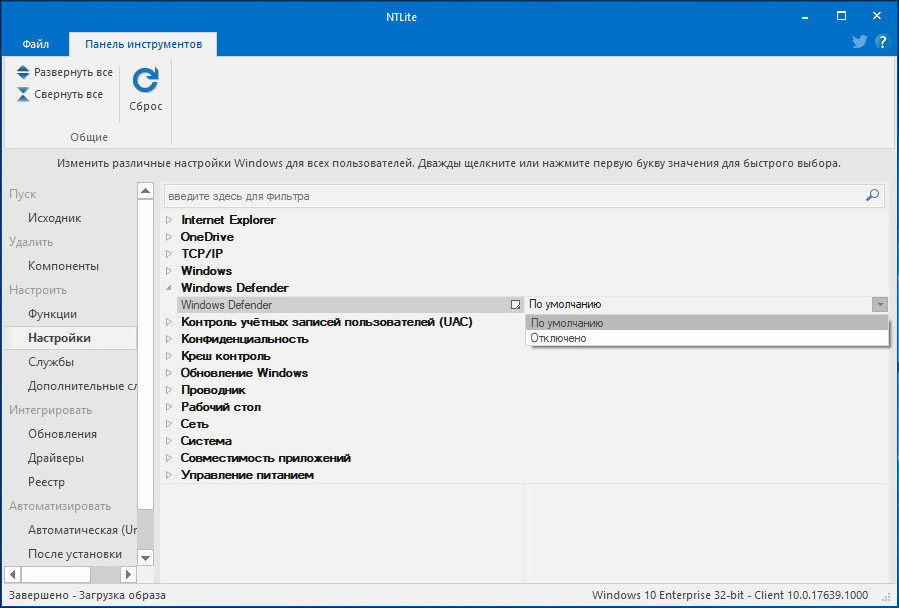
Интеграция обновлений, драйверов и твиков реестра
Следующие три вкладки содержат инструменты для интеграции в дистрибутив обновлений, драйверов и твиков реестра. Если нужно добавить, скажем, новое обновление безопасности или языковой пакет, жмем кнопку «Добавить» и указываем путь к файлу CAB , MSU или EXE . В этом же разделе отображаются уже установленные пакеты. С драйверами всё аналогично, только драйвер должен быть распакован, поскольку NTLite понадобится его конфигурационный inf -файл. Точно так же в систему интегрируются твики реестра: жмем кнопку «Добавить» и указываем путь к файлам REG .
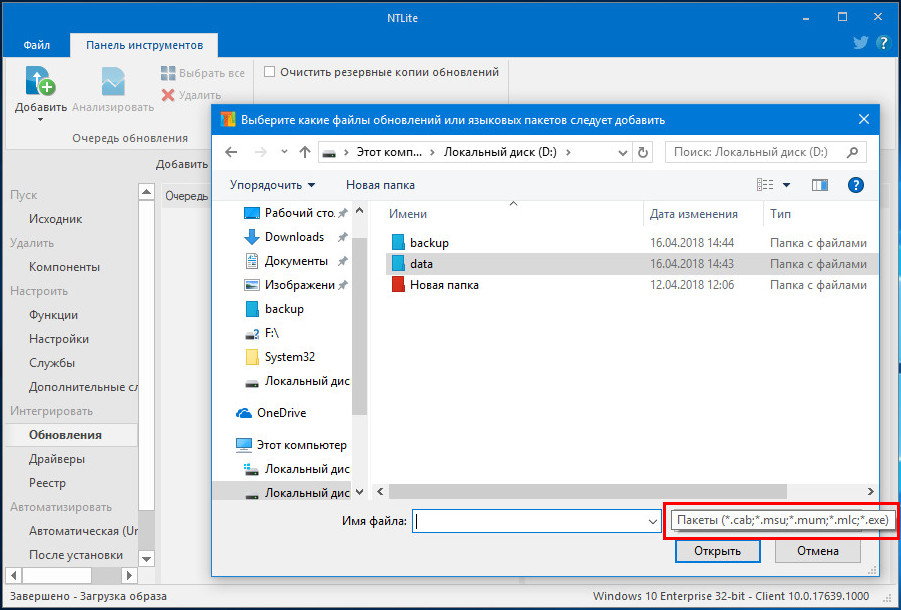
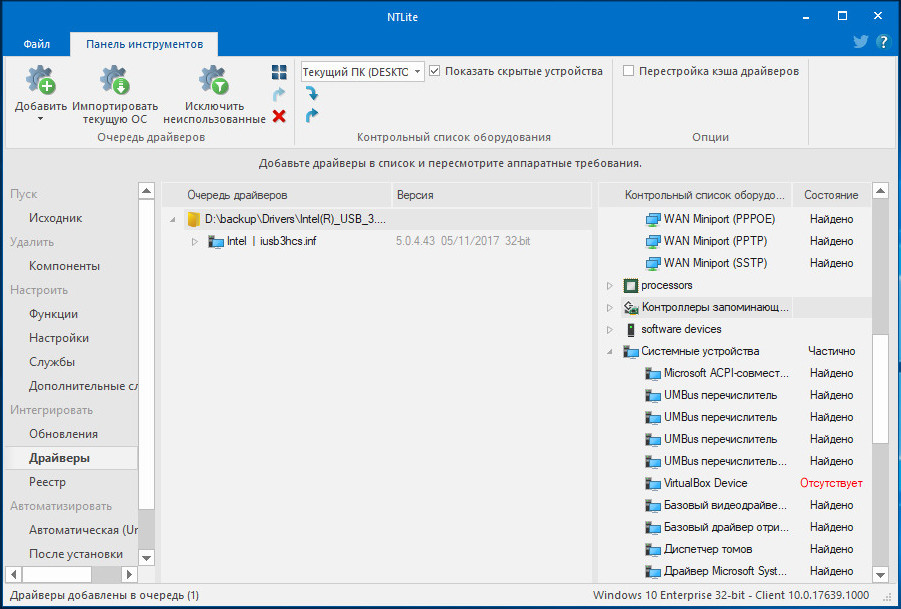
Персональные настройки и установка сторонних программ
Если сборка создается для себя, не будет лишним заглянуть в раздел «Автоматическая». Здесь задаются персональные настройки пользователя: имя компьютера, локализация, часовой пояс, сетевые настройки, опции оболочки, сжатие, параметры лицензирования (установка ключа и т.д.) , выполняется настройка WinPE .
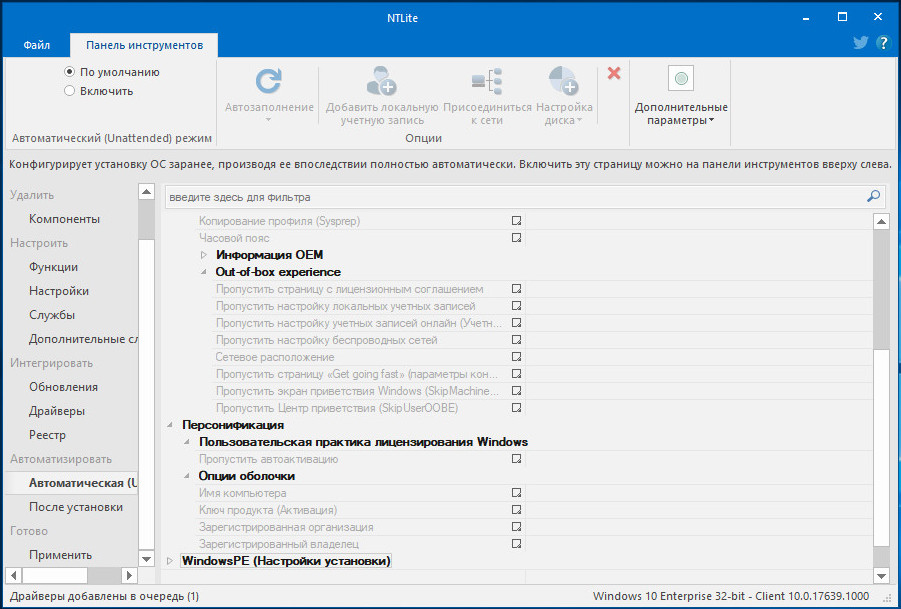
Если вы хотите интегрировать в образ стороннее программное обеспечение, сделать это можно будет в разделе «После установки» с помощью функции Post-Install. В этом также нет ничего сложного просто жмем уже знакомую кнопку «Добавить» и указываем путь к исполняемым файлам приложений. Процедура их установки будет поочередно запущена на раннем этапе установки сборки Windows. Дополнительно поддерживается установка с параметрами, — в поле «Параметры» прописываются нужные ключи, например, для тихой установки.
Сохранение настроек и упаковка сборки в образ
По большому счету это всё, осталось только применить заданные настройки и упаковать файлы модифицированной сборки в установочный образ. Переключаемся на вкладку «Применить» и определяемся с параметрами образа. При создании сборки Windows 7 всё можно оставить по умолчанию, если это будет сборка Windows 8.1 или 10, необходимо выбрать формат образа «Высокое сжатие», при котором WIM -образ преобразуется в ESD . После этого отмечаем галочкой чекбокс «Создать ISO».
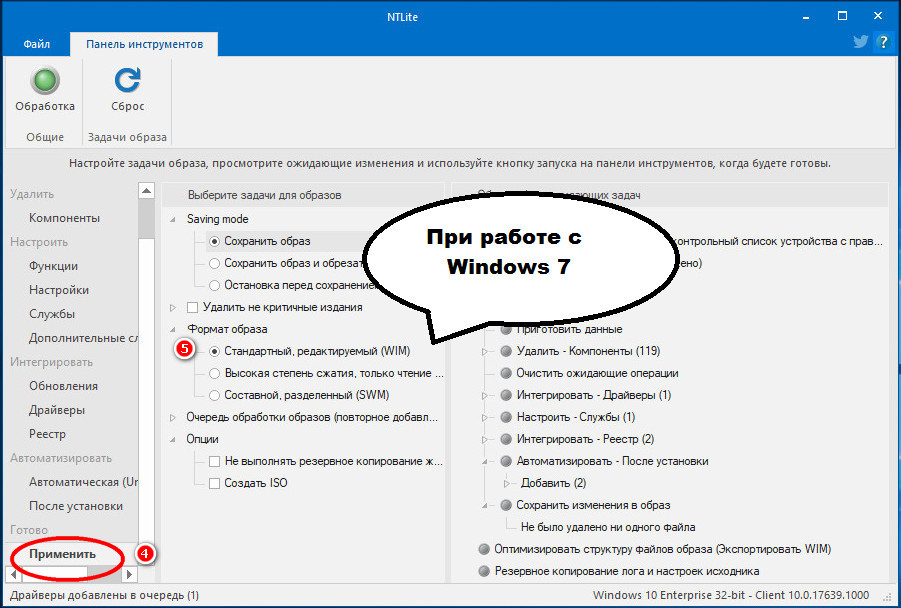
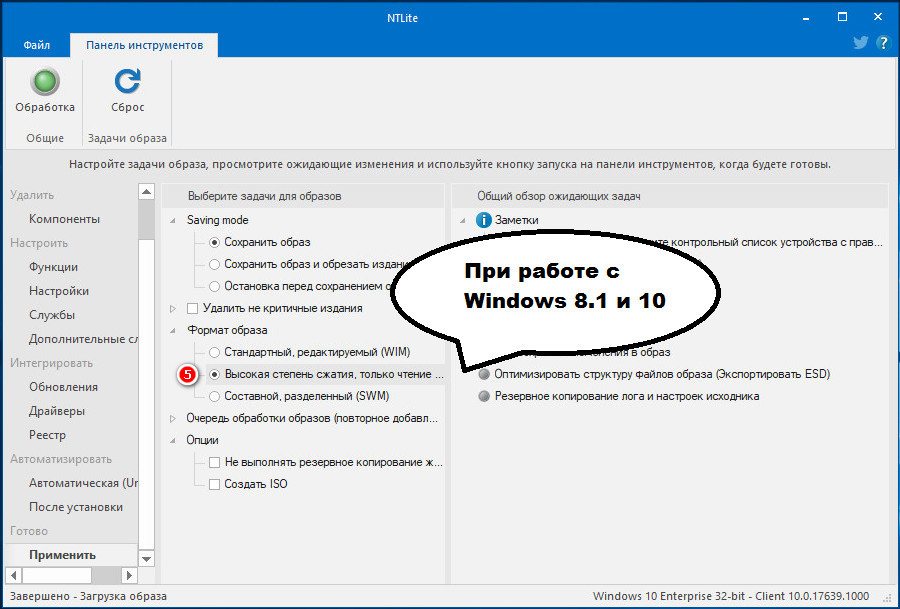
Почти всё готово, можно приступать к упаковке. Присвоив сборке подходящее имя, жмём кнопку «Обработка». Если в вашей системе включен Защитник, NTLite попросит его отключить, так дело пойдет быстрее. Время создания сборки будет зависеть от количества заданных операций, причем большую часть времени займет конвертирование WIM в ESD (в Windows 8.1 и 10) , в среднем вся процедура занимает от 40 минут до часа или более. По завершении вы получите готовый установочный образ, который можно записать на флешку или оптический диск.
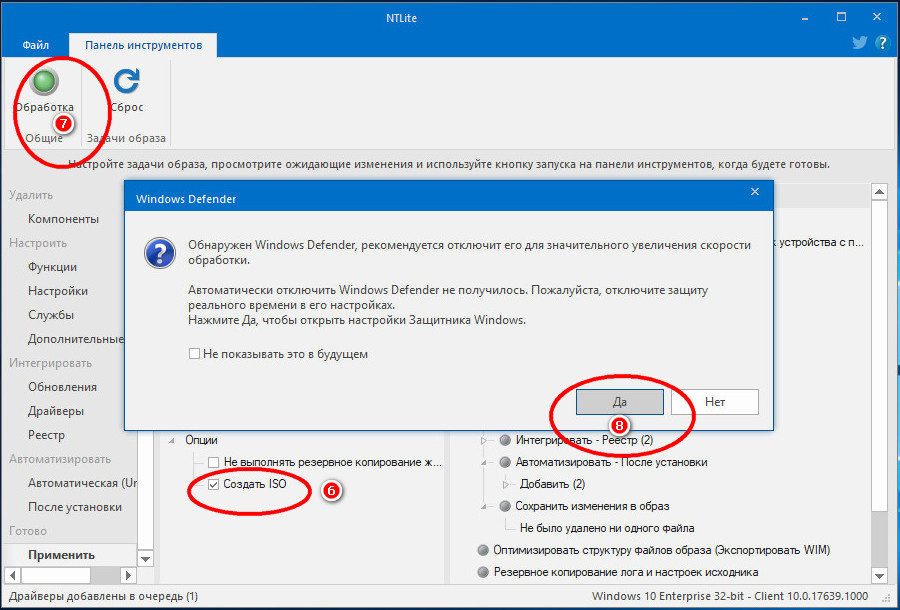
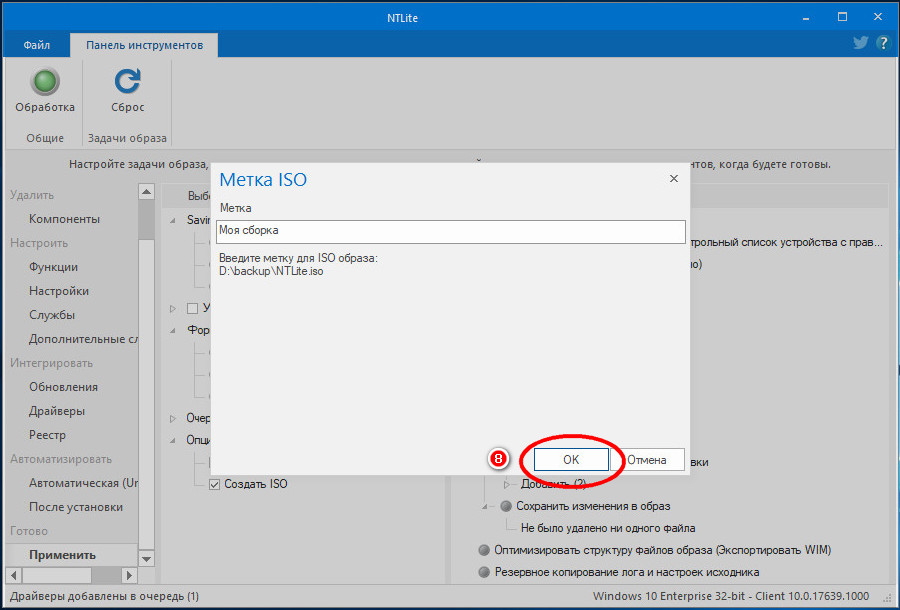
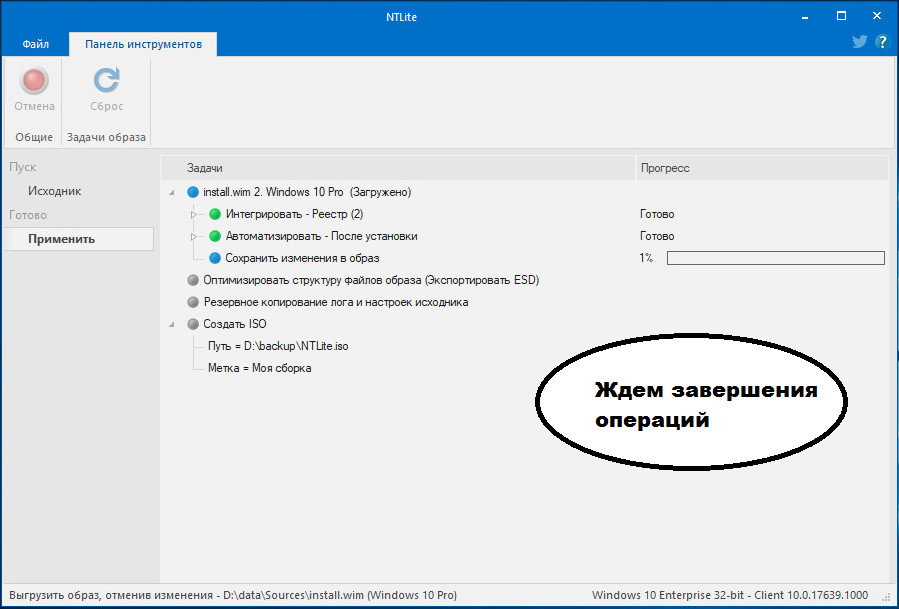
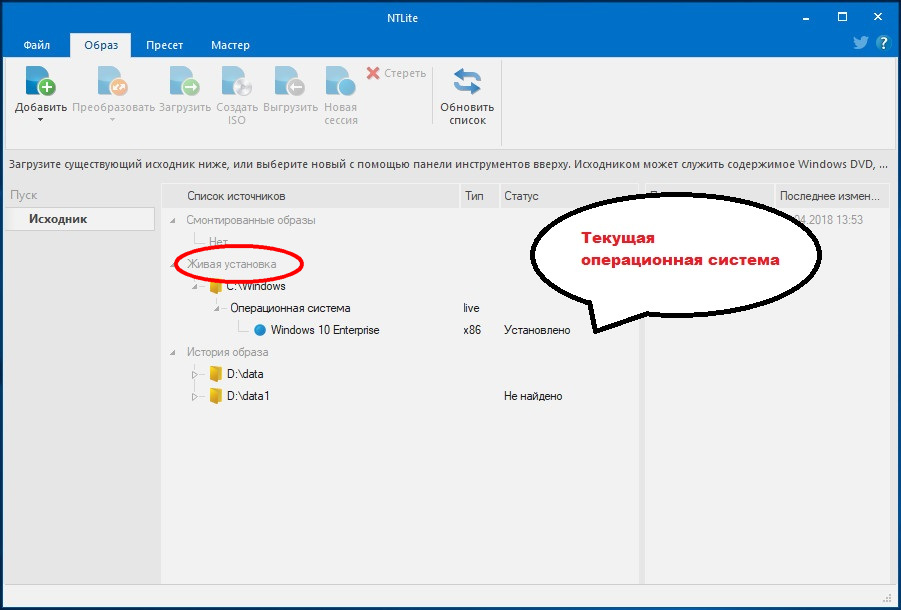
Спешить устанавливать полученную сборку на свой компьютер, а тем более выкладывать ее на торрент или другой ресурс, однако, не стоит. Сначала нужно убедиться, что сборка рабочая, для чего необходимо протестировать ее на виртуальной машине. Впрочем, можно обойтись и без виртуальной машины. Если у вас есть свободный компьютер, с помощью NTLite вы можете модифицировать установленную на него Windows, выбрав в главном окне «Живая установка» и проделав всё то же самое, о чём было сказано выше. Правда, сохранить в отдельный образ ISO или ESD «живую» систему не получится, зато тестировать ее можно будет тут же на физической машине, выявляя наиболее подходящие варианты модификации.
Программы для Windows
 Андроид
Андроид- Игры
- Программы

NTLite 1.2.2 на русском.

NTLite – программа, предназначенная для опытных ПК пользователей, умеющих работать с настройками своей операционной системы. Основная задача программного продукта – кастомизация дистрибутива.
ПО NTLite скачать нужно в том случае, если вам необходимо деактивировать какие-либо компоненты, настроить обновления (установить их интеграцию), добавить или удалить языковые пакеты, драйвера. Возможно отключение и включение служб, настройка автоматизации ряда действий ОС. Большинство стандартных параметров Windows редактируются именно с помощью NTLite.
Разрешена работа с образами, но изначально нужно их распаковать. Редакция определенных параметров Windows возможна только в том случае, если нужные параметры есть в образе. Сохранение всех настроек возможно с помощью предварительных установок.
Далеко не все компоненты можно удалить. Чтобы операционная система не потеряла свою работоспособность, NT Lite блокирует некоторые возможности в плане редакции Windows. Если вы уверены в своих действиях, можно отключить опцию блокировки, но в таком случае за безопасность ОС вы возлагаете ответственность на себя.
После того, как работа по корректировке параметров ОС будет завершена, можно реализовать ISO-образ загрузочного диска измененного дистрибутива. Приложение позволяет не только редактировать параметры, но и устранять явные недочеты, которые могут быть, если вы пользуетесь пиратской версии Windows. Русскоязычной версии программы нет. Но так как структура интерфейса построена самым элементарным образом, разобраться в самых необходимых функциях программного продукта не составит труда.
Бесплатная версия программы ограничена в своем функционале, но все рядовые функции по работе с параметрами ОС присутствуют. Для активации всего функционала потребуется NTLite key (ключ). Программа работает с операционными системами, начиная от 7 версии Windows. NTLite скачать бесплатно на русском можно ниже по ссылке без регистрации и Амиго.